软件介绍
光影魔术手官方下载电脑版是一款功能强大的图像处理软件,相信很多人做视频剪辑或者图片处理的时候都用到过光影魔术手,通过这款软件可以很轻松的将图片画质得到改善,是摄影作品后期处理、图片快速美容、数码照片冲印整理的好帮手,任何格式的图片都可以得到很好的处理,非常值得推荐。
光影魔术手官方下载电脑版有效解决了处理图片复杂操作的困扰,同时使用起来非常方便,可以对一张图像进行多种的处理,让它变得更加美观,有需要的用户欢迎来下载体验。
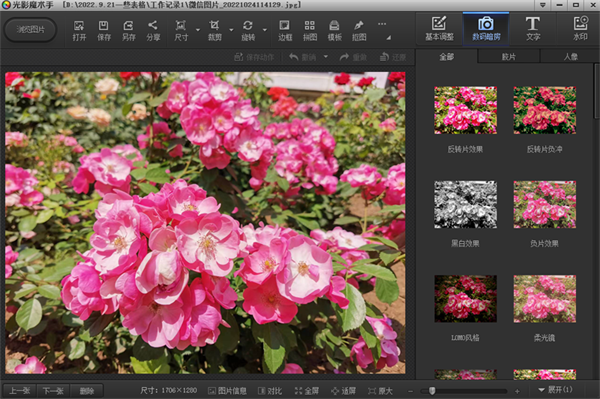
软件特色
1、拥有强大的调图参数
拥有自动曝光、数码补光、白平衡、亮度对比度、饱和度、色阶、曲线、色彩平衡等一系列非常丰富的调图参数。最新开发的版本,对UI界面进行全新设计,拥有更好的视觉享受,且操作更流畅,更简单易上手。无需PS,您也能调出完美的光影色彩。
2、丰富的数码暗房特效
丰富的数码暗房特效还在羡慕他人多变的照片风格吗?没关系,光影魔术手拥有多种丰富的数码暗房特效,如Lomo风格、背景虚化、局部上色、褪色旧相、黑白效果、冷调泛黄等,让您轻松制作出彩的照片风格,特别是反转片效果,光影魔术手最重要的功能之一,可得到专业的胶片效果。
3、海量精美边框素材
可给照片加上各种精美的边框,轻松制作个性化相册。除了软件精选自带的边框,更可在线即刻下载论坛光影迷们自己制作的优秀边框。
4、随心所欲的拼图
光影魔术手拥有自由拼图、模板拼图和图片拼接三大模块,为您提供多种拼图模板和照片边框选择。独立的拼图大窗口,将各种美好瞬间集合,与家人和朋友分享。
5、便捷的文字和水印功能
文字水印可随意拖动操作。横排、竖排、发光、描边、阴影、背景等各种效果,让文字加在图像上更加出彩,更可保存为文字模板供下次使用。多种混合模式让水印更加完美,快来试试吧!
6、图片批量处理功能
充分利用cpu的多核,快速批量处理海量图片。您可以批量调整尺寸、加文字、水印、边框等以及各种特效。您还可以将一张图片上的历史操作保存为模板后一键应用到所有图片上,功能强大,对于爱拍照爱处理照片的你,不容错过!
功能介绍
反转片效果:模拟反转片的效果,令照片反差更鲜明,色彩更亮丽
反转片负冲:模拟反转负冲的效果,色彩诡异而新奇
黑白效果:模拟多类黑白胶片的效果,在反差、对比方面,和数码相片完全不同
数码补光:对曝光不足的部位进行后期补光,易用、智能,过渡自然
人像褪黄:校正某些肤色偏黄的人像数码照片,一键操作,效果明显
组合图制作:可以把多张照片组合排列在一张照片中,适合网络卖家陈列商品
高ISO去噪:可以去除数码相机高ISO设置时照片中的红绿噪点,并且不影响照片锐度
柔光镜:模拟柔光镜片,给人像带来朦胧美
人像美容:人像磨皮的功能,使MM的皮肤象婴儿一样细腻白晰,不影响头发、眼睛的锐度
影楼风格人像:模仿现在很流行的影楼照片的风格,冷调、高光溢出、柔化
包围曝光三合一:把包围曝光拍摄产生的三张不同EV的照片轻易合成为一张高宽容度的照片
冲印排版:证件照片排版,一张6寸照片上最多排16张1寸身份证照片,一键完成,极为简便
一指键白平衡:修正数码照片的色彩偏差,还原自然色彩,可以手工微调--没有调不准的照片
自动白平衡:智能校正白平衡不准确的照片的色调
严重白平衡错误校正:对于偏色严重的照片纠正有特效,色彩溢出亦可追补
褪色旧相:模仿老照片的效果,色彩黯淡,怀旧情调
黄色滤镜:也是模仿老照片的效果,一种比较颓废的暖色色调
负片效果:模拟负片的高宽容度,增加相片的高光层次和暗部细节
晚霞渲染:对天空、朝霞晚霞类明暗跨度较大的相片有特效,色彩艳丽,过渡自然
夜景抑噪:对夜景、大面积暗部的相片进行抑噪处理,去噪效果显著,且不影响锐度
死点修补:对CCD上有死点的相机,一次设定以后,就可以修补它拍摄的所有照片上的死点,极方便有效
自动曝光:智能调整照片的曝光范围,令照片更迎合视觉欣赏
红饱和衰减:针对CCD对红色分辨率差的弱点设计,有效修补红色溢出的照片(如没有红色细节的红花)
LOMO:模仿LOMO风格,四周颜色暗角,色调可调,方便易用
色阶、曲线、通道混合器:多通道调整,操作同PS,高级用户可以随心所欲
其他调整包括:锐化、模糊、噪点、亮度、对比度、gamma调整、反色、去色、RGB色调调整等等
光影魔术手官方下载电脑版如何抠图
自动抠图
1、先打开自动抠图
2、点选中笔或删除笔,选中笔点中为需要留的部分,比如下图要留这个人物,就在这个人物的头发皮肤衣服等上面用选中笔划线。把背景用删除笔划线。
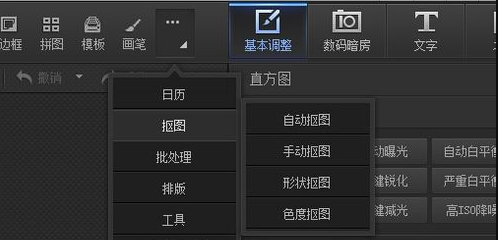
手动抠图
1、打开手动抠图
2、然后用画笔选中需要保留的部分
3、点击“确定选区”后按回车键
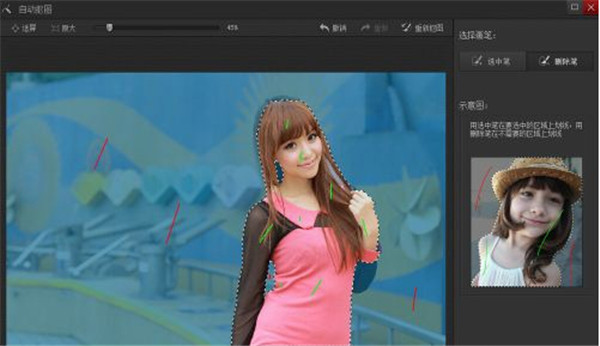
形状抠图
形状抠图有矩形、圆形两种,遇到比较规整的图片就可以使用形状抠图功能
1、选中矩形抠图
2、确定选区,点击回车键就ok了
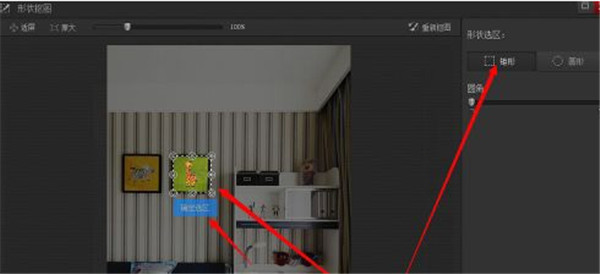
色度抠图
色度抠图功能适合保留部分和删除部分颜色没有重复的图片
1、点击删除颜色
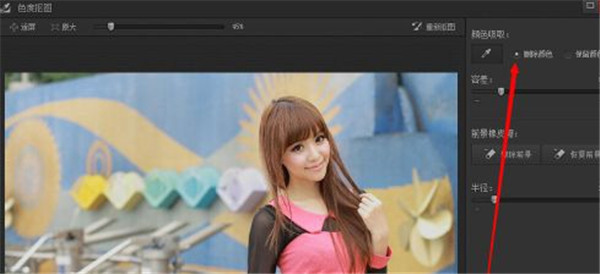
2、选中,然后删掉下图中的淡蓝色部分
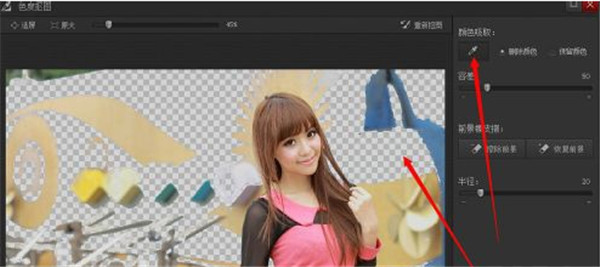
光影魔术手官方下载电脑版更多使用攻略
光影魔术手怎么调像素大小?
一、用光影魔术手打开一张图片,点击上方选择框中的【尺寸】,可以根据需要点击【添加常用尺寸】。
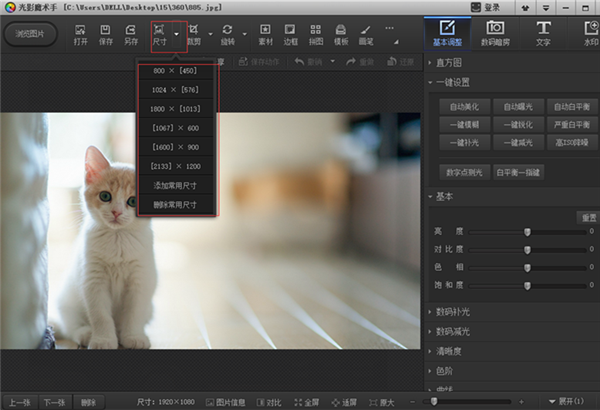
二、可以在添加常用尺寸框中输入经常使用的尺寸,点击【确定】。
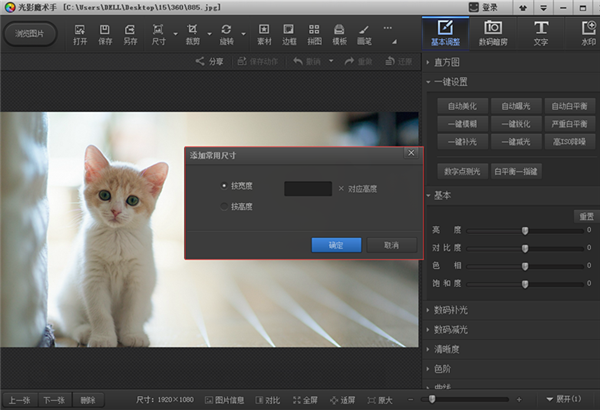
三、如果您要调整图片的像素,点击光影魔术手菜单栏的【尺寸】选项。
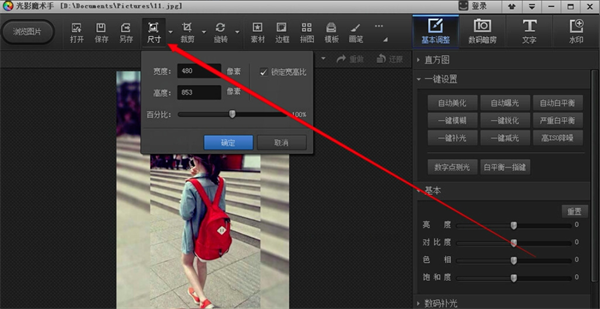
四、然后您就可以调整图片像素了, 您可以自行调整。调整完成后点击【确定】就可以了。
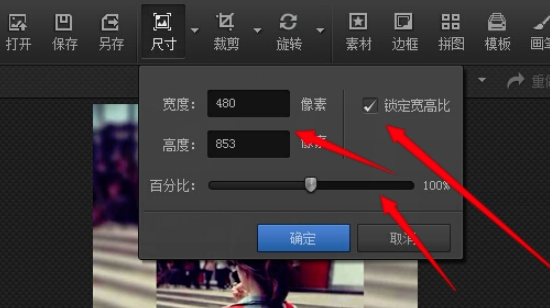
光影魔术手怎么去水印?
一、打开光影魔术手软件,打开软件后,点击顶部的【打开】选择您要去水印的图片。
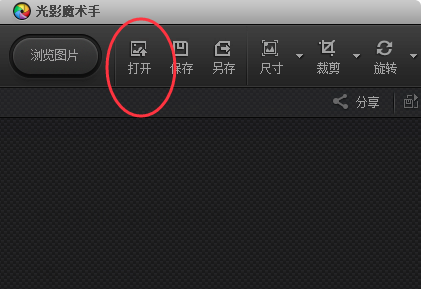
二、导入图片后,点击右上角的【数码暗房】,然后选择【人像】。
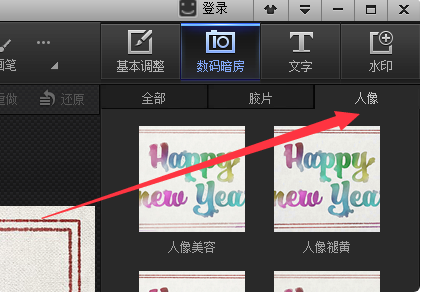
三、选择人像工具中的【祛斑】选项。
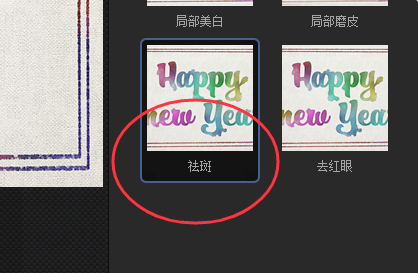
四、您会看到一个红色圆圈,点击需要去掉水印的地方就可以了。
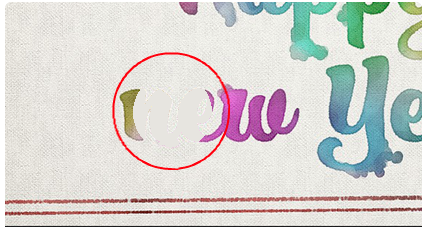
五、反复点击需要去除的字迹,即可将页面中的水印全部去除。
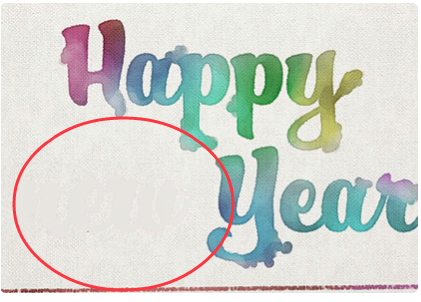
光影魔术手怎么换底色?
1、首先打开软件,点击左上角“ 打开 ”。
2、之后去找到要更换底色的图片,点击“ 打开 ”。
3、之后在菜单中点击抠图,选择“ 色低抠图 ”。
4、之后可以去点击需要 更换的区域将其变成透明 。
5、在右侧点击“ 更多颜色 ”点击确定。
6、在色度抠图中点击“ 确定 ”。
7、最后完成了点击“ 保存 ”即可。








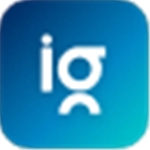

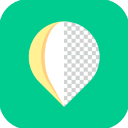






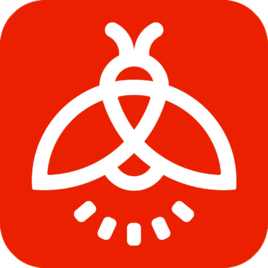








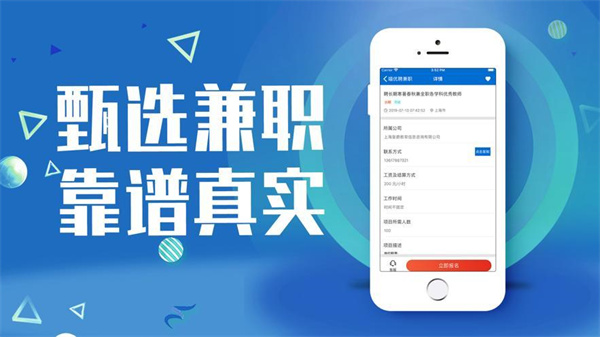













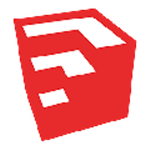










 浙公网安备 33038202002266号
浙公网安备 33038202002266号